Afmelden van mailinglijsten met One Tap in iOS 10

In de loop van de tijd bent u geabonneerd op allerlei mailinglijsten en nu wordt uw inbox overspoeld met e-mails die u niet meer wilt. De Mail-app in iOS 10 heeft een heel eenvoudige manier toegevoegd om je uit te schrijven voor mailinglijsten.
GERELATEERD: Hoe kun je je afmelden voor e-mailnieuwsbrieven op de juiste manier
We doen het allemaal. We melden ons voor nieuwsbrieven om iets gratis te krijgen, of een kans om iets te winnen. Deze nieuwsbrieven beginnen uw inbox te verstoppen, waardoor het moeilijker wordt om de belangrijke e-mails te vinden. Deze e-mails zijn niet technisch "spam", omdat ze afkomstig zijn van legitieme bedrijven en organisaties, en je hebt je misschien zelfs aangemeld om ze te ontvangen. Dankzij de Amerikaanse CAN-SPAM-act biedt elk legitiem bedrijf of organisatie een consistente manier om zich af te melden voor hun nieuwsbrieven, meestal in de vorm van een "Abonnement opzeggen" -link onderaan elke e-mail die u ontvangt. Als u echter op die koppeling klikt, moet u mogelijk meerdere lagen met links doorlopen om het afmeldingsproces te voltooien. We laten u een veel eenvoudigere manier zien om u af te melden voor nieuwsbrieven in de nieuwe iOS 10 Mail-app.
Open de Mail-app en tik op een e-mailnieuwsbrief die u niet meer wilt openen.
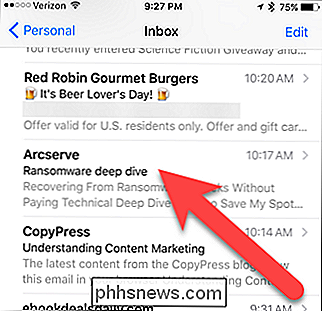
Zo lang Mail kan de e-mail identificeren als een nieuwsbrief, er zal een "Abonnement opzeggen" -link bovenaan de e-mail staan. Tik op deze link.
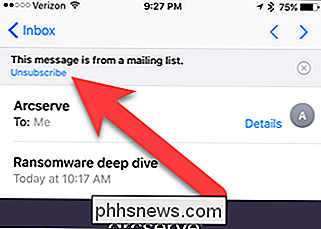
Er verschijnt een bevestigingsvenster waarin staat dat Mail een bericht van u verzendt om u af te melden voor de verzendlijst. Tik op 'Abonnement opzeggen' als je zeker weet dat je je wilt afmelden voor deze lijst.
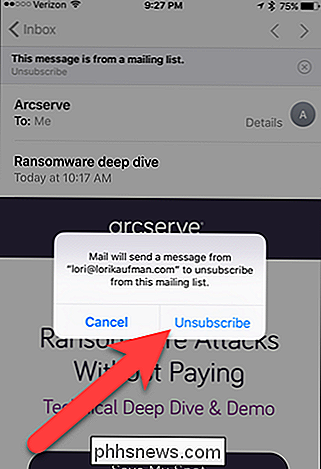
Als je je hebt afgemeld, verdwijnen het bericht en de link boven aan de e-mail.
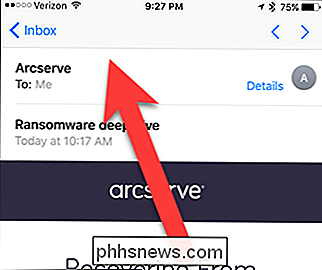
Je kunt nu snel en eenvoudig uitschrijven van mailinglijsten en uw inbox opruimen.

De functie Herinneringen gebruiken in Google Agenda
We houden allemaal van onze agenda's. Ze helpen ons georganiseerd te blijven, plannen te maken voor belangrijke aankomende evenementen en te coördineren met vrienden en familie over de beste tijd om af te spreken voor die volgende barbecue in het park. Maar wist u dat Google's agenda nu een nieuw, uniek herinneringssysteem bevat dat u kunt gebruiken om er zeker van te zijn dat niets onopgemerkt door de scheuren glipt?

Knop Terug herstellen werkt niet in Internet Explorer
Ik kwam onlangs een heel vreemd probleem tegen op een van mijn Windows-machines waar de knop Terug in Internet Explorer niet meer werkte! Ik zou aandringen en er zou niets gebeuren! Het was de vreemdste zaak ooit en dit was op een nieuwe installatie van Windows 10 met IE 11. Ik had dit probleem nog nooit eerder meegemaakt en moest een tijdje nadenken voordat ik kon uitzoeken hoe het te repareren



